Aprovechando la configuración de permisos útiles en Mac OS X Lion
Cuando se trabaja con y establecer permisos de carpeta en Mac OS X Lion, puede combinar los permisos para una carpeta. Es probable que encuentres una opción que se adapte a su forma de trabajar y la gente que desea compartir con.
Conteúdo
- Permitir el acceso a todos con permisos de carpeta
- Permitir a nadie más que a ti mismo acceso a las carpetas en mac os x lion
- Permitir a todos los usuarios administrativos de esta carpetas de acceso de mac en mac os x lion
- Permitir que otros para depositar los archivos y carpetas sin darles acceso: un cuadro desplegable
- De sólo lectura tablones de anuncios en mac os x lion
- Un privilegio más por permisos de carpeta
Puede, por supuesto, establecer permisos en el sistema de reparto panel de Preferencias del OS X Lion. Otra forma de establecer permisos es mediante la selección de un icono en el Finder y seleccione Archivo-Obtener información (atajo: Ctrl + I), y después de cambiar los ajustes en el reparto Sección Permisos en la parte inferior de la resultante en Obtener información ventana. Los dos métodos son más o menos intercambiables, para que pueda utilizar el que sea más conveniente.
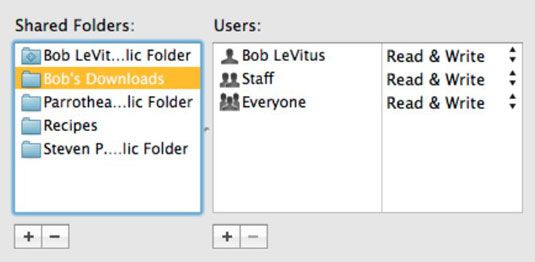
Permitir el acceso a todos con permisos de carpeta
Configuración de los valores que permiten a todo el mundo en una red para acceder a las Descargas carpeta le permite todo el mundo puede abrir, leer y modificar el contenido de esta carpeta compartida. Para ello, la elección de Lee Escribe por los demás en el menú desplegable a la derecha del nombre del usuario en el panel de Preferencias del sistema de reparto o Get ventana de información de la carpeta.
Permitir a nadie más que a ti mismo acceso a las carpetas en Mac OS X Lion
Los ajustes que se muestran reflejan valores adecuados que permitan el acceso-propietario sólo a la carpeta Descargas. Nadie más que usted puede ver o utilizar el contenido de esta carpeta. Los miembros del grupo El personal puede soltar archivos y carpetas en esta carpeta. Utilice los menús desplegables para seleccionar Sólo escritura (Drop Box) como el privilegio personal y Sin acceso como el privilegio Todos.
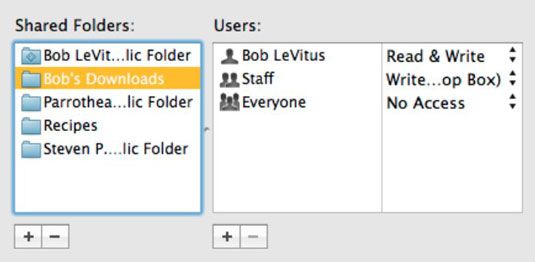
Permitir a todos los usuarios administrativos de esta carpetas de acceso de Mac en Mac OS X Lion
Estos ajustes que permitan el personal del grupo (además del propietario) el acceso a ver, usar o cambiar el contenido de la carpeta de descargas. Utilice el menú desplegable para elegir Lee Escribir por el privilegio personal.
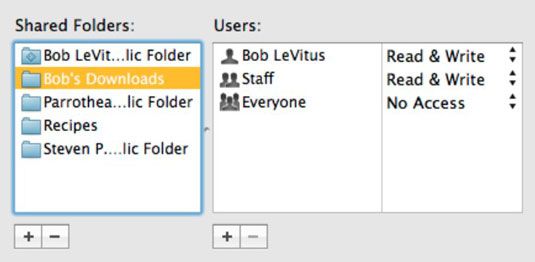
Permitir que otros para depositar los archivos y carpetas sin darles acceso: Un cuadro desplegable
Estos ajustes permiten a todo el mundo a abandonar sus propios archivos o carpetas en la carpeta Descargas, sin ser capaz de ver o utilizar el contenido de la carpeta compartida. Después de un archivo o carpeta se deposita en una carpeta de buzón, el gotero no puede recuperarlo porque no tiene permiso para ver los artículos en la carpeta de buzón.
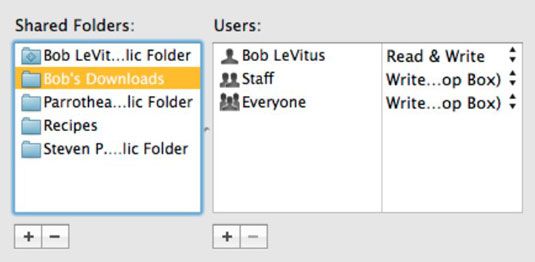
De sólo lectura tablones de anuncios en Mac OS X Lion
Si desea que todos sean capaces de abrir y leer los archivos y carpetas de esta carpeta compartida - pero no modificarlos - elegir sólo lectura en los menús pop-up para el Grupo y Otros. Si usted hace esto, sin embargo, sólo el propietario puede realizar cambios en los archivos de esta carpeta.
Un privilegio más por permisos de carpeta
El Currículum a botón Elementos cerrado, en la parte inferior de la sección Compartir y permisos de Obtén información sobre las ventanas del Finder, hace exactamente lo que su nombre implica. Esta característica (que sólo está disponible en Get Info ventanas y no aparece en el panel de Preferencias del Sistema de Intercambio) es una forma rápida de asignar los mismos permisos a muchas subcarpetas al mismo tiempo. Después de configurar los permisos para la carpeta que encierra la forma que más te gusta, haga clic en este botón para dar a estos mismos permisos a todas las carpetas en su interior.
Lo que es cierto de Get Info ventanas es también verdad de su variante ventana Inspector. Mostrar Inspector reemplaza Obtener información en el menú Archivo cuando se pulsa la tecla Opción (también Opción + Comando + I).
Tenga cuidado - no hay Deshacer para esta acción.






